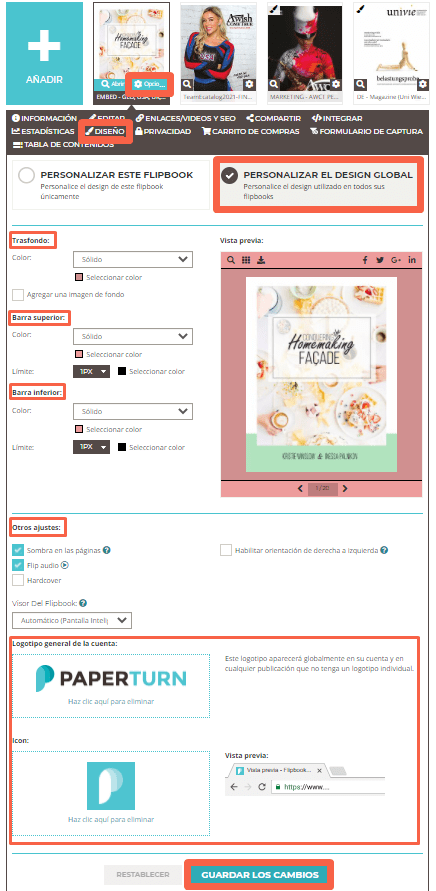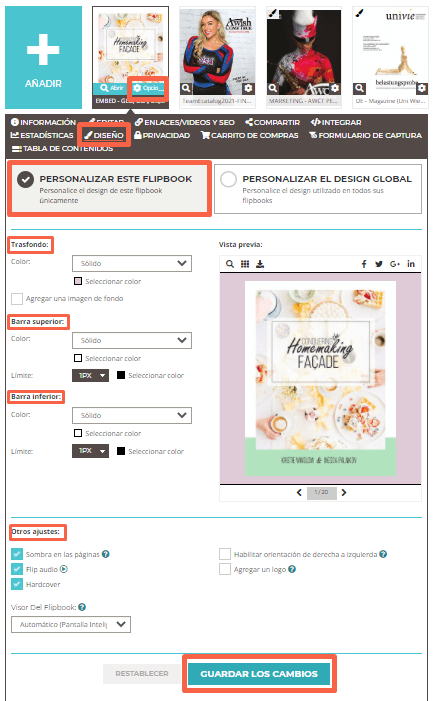Cómo personalizar el diseño global de tus flipbooks Dirígete a cualquier flipbook y haz click en "Opciones", luego selecciona la pestaña "Diseño" y haz click en "PERSONALIZAR DISEÑO GLOBAL" para establecer un diseño global para todos tus flipbooks. Opciones de personalización: Personaliza el fondo de tu flipbook: Puedes elegir un solo color o elegir 2 colores para crear un efecto de degradado. Alternativamente, puedes establecer una imagen como fondo de su flipbook. Personaliza las barras de navegación en el visor de flipbooks: Puedes seleccionar los colores de las barras (sólido o degradado) y seleccionar si las barras deben tener un borde y el grosor del borde. Otras personalizaciones de diseño: En otras configuraciones, puedes seleccionar si deseas sombras en las páginas; un sonido flip; tapa dura; orientación de derecha a izquierda (relevante para idiomas como hebreo y árabe); y la opción de seleccionar la visualización de tu flipbook preferido (por ejemplo, visualización de una página / doble página). También tienes la opción de agregar tu propio logotipo que aparece mientras se carga tu flipbook, así como un icono del navegador que se mostrará en la pestaña del navegador.
Después de personalizar tu diseño global, haz click en "GUARDAR CAMBIOS" en la parte inferior de la pantalla para activar los cambios que has realizado. 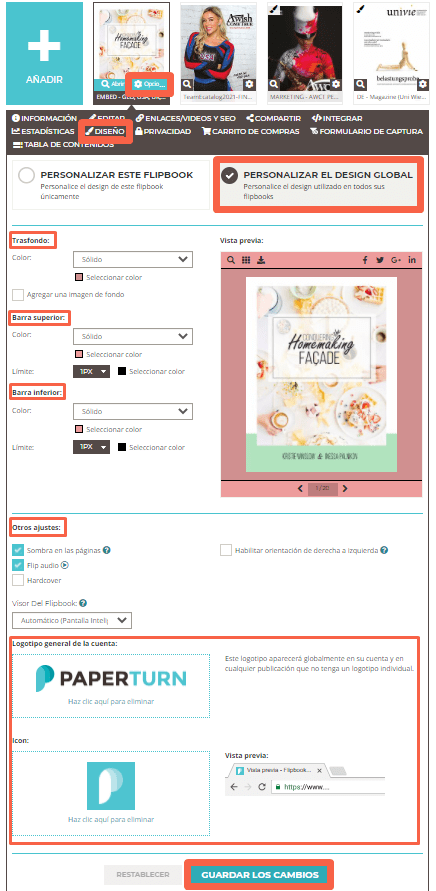
|
Cómo personalizar el diseño de flipbooks individuales Escoge el flipbook específico que deseas personalizar. Selecciona la pestaña "Diseño" y haz click en "PERSONALIZAR ESTE FLIPBOOK" para cambiar el diseño solo para ese flipbook. Opciones de personalización: Personaliza el fondo de su flipbook: Puedes elegir un solo color o elegir 2 colores para crear un efecto de degradado. Alternativamente, puedes establecer una imagen como fondo de tu flipbook.
Personaliza las barras de navegación en el visor de flipbooks: Puedes seleccionar los colores de las barras (sólido o degradado) y seleccionar si las barras deben tener un borde y el grosor del borde. Otras personalizaciones de diseño: En otras configuraciones, puedes seleccionar si deseas sombras en las páginas; un sonido flip; tapa dura; orientación de derecha a izquierda (relevante para idiomas como hebreo y árabe); y la opción de seleccionar la visualización de tu flipbook preferido (por ejemplo, visualización de una página / doble página). También tiene la opción de agregar su propio logotipo que aparece mientras se carga su flipbook.
Después de personalizar su diseño global, haz click en "GUARDAR CAMBIOS" en la parte inferior de la pantalla para activar los cambios que has realizado. 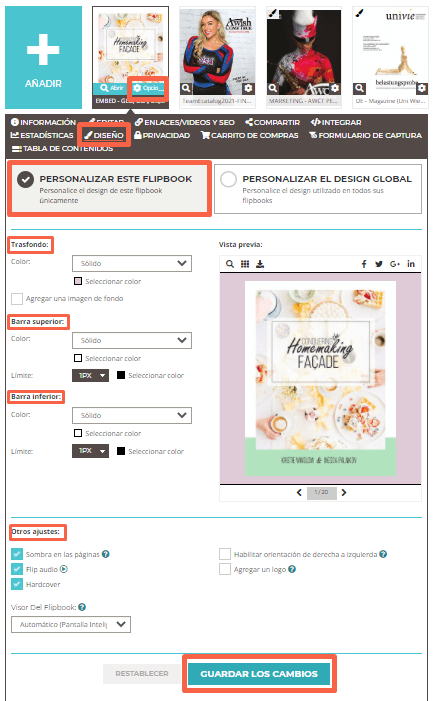
|